
По време на макро фотография, дълбочина на рязкост може да бъде толкова малка, че не успява да получи достатъчно от предмета на фокус. Дори и със затворена бленда Macro ограничава значително дълбочината на рязкост. Днес ние гледаме на комбинацията от снимате със специална техника на Photoshop за повишаване на дълбочината на полето отвъд това, което може да се получи в един снимка.
обучение
Това, което днес се нарича zaymomsya подреждане. Тази техника се състои в отчитане на няколко кадъра с различна насочени разстояния с по-нататъшното им асоциация. Това означава, че ние ще отнеме няколко снимки, с акцент върху различни части на обекта и след това се съчетаят тези области, в една и съща рамка. Резултатът е снимка, която ще бъде във фокуса на много повече, отколкото може да се направи в един изстрел.

Избрахме фотоапарат Olympus OM-D, Micro 4: 3 обектива Nikon 55 мм. Микро-NIKKOR, свързан чрез адаптер. Този обектив има влязла в сила фокусно разстояние от 110 мм. като се вземат предвид фактора на реколтата от 2x. Създаване на рамка, в която денонощно ще бъде напълно в центъра на вниманието ще изисква използването на подреждане на технология, която разглеждаме.
Тази техника е особено полезно, когато използвате макро лещи. Избрах един стар обектив Nikon 55 мм. Micro-NIKKOR F / 3.5 камера и Olympus OM-D. Този комплект го прави изключително остри близки снимки. Аз бях на планината адаптер Nikon Обектив за OM-D. Едно нещо е да се отбележи: OM-D камера е стандарт Micro 4: 3 реколта фактор 2, удвояване на ефективното фокусно разстояние на обектива на нашите 110 мм. Това е дълъг фокусното разстояние и намалява дълбочината на полето, така стифиране техника е особено полезно в тази ситуация.
Аз избрах да гледате, за да илюстрира възможността за увеличаване на дълбочината на рязкост, като използвате подреждане. Тъй като часовникът на масата, на сцената има някаква дълбочина. От близо до точката към далечния гривна част не можем да сложи в района на област всички часове в една моментна снимка. Запознаване с възможностите на другите.
Бих искал да подчертая, часовника и се използва нескъпо прожектори (вместо факли), леко ги разпространи по целия комплект. Използвах син плат за максималната разлика между обекта и фона, и една малка част от велкро лента (велкро) за подпомагане на часовете в изгодна позиция. Това е евтини часовници, но те са много подходящи за нашия урок.

Обикновено прожектор и парче синьо материал като фон ни позволи да се изгради проста снимачна площадка на кухненската маса.
И накрая, когато е възможно, аз силно препоръчвам стрелба камера, синхронизиран с компютъра. Нашата камера не се поддържа, но използването на компютър, за да се синхронизира с камера ви позволява да разглеждате заснетите изображения директно върху монитора на компютъра. Това гарантира, че можете да получите във фокуса на тази част от рамката, която искате.

Тази картина показва, че нашата дълбочина на рязкост е твърде малък. В края на урока, той ще демонстрира как подреждане техника дава възможност за повече от добре на фокус.
След известно обсъждане и проучване, реших, че ще направите шест снимки за правилното отразяване на дълбочината на рязкост, което исках да постигна. Моята задача е да се направи един кадър с различни части на часа на фокус и след това да ги комбинирате в процеса на пост-обработка.
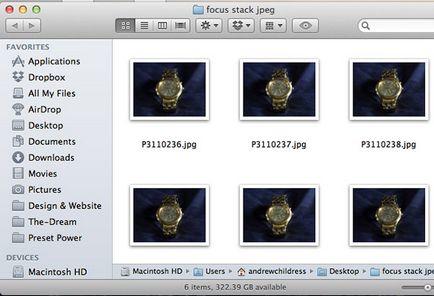
В крайна сметка, аз се убедих, че ще направи шест рамки с различни части на часа на фокус. Използването на подреждане в Photoshop, дай ми една комбинирана файл с всички часовници на фокус.
Осъществяване необходимия персонал за сдружението, аз започнах да се съсредоточи върху предните редици на часа, постепенно преместване на фокуса към задната част от него. Направих две рамки от предната част на лентата, две рамки на набиране, след което две назад на гривната рамка.

Първо се рамката показва също, че всеки кадър не включва всички часовници на фокус. Тук ние виждаме остротата пред само един фрагмент от часовник гривна.
За пореден път, идеята е, че всеки кадър поотделно не предоставя достатъчно дълбочина на полето, но шест от персонала Юнайтед може да ни даде неограничен възпроизвеждане на дълбочина на рязкост. Получават достатъчно персонал в процеса на снимане - необходимо условие за успешна последваща обработка. Снимките са направени с отвор F / 5.6, за да добавите оригиналния остротата на картината и малко дълбочина на полето, но дори и използването на голям отвор за макрофотография често не е достатъчно, за да се увеличи дълбочината на полето до приемливо ниво.
Използвайте статив и има за цел да сведе до минимум движението на фотоапарата по време на правене на снимки. Photoshop е една чудесна възможност да се хармонизират нашите образи, но винаги трябва да се стремим да получите най-оригиналните снимки са възможно най-високо качество и последователност, дори по време на снимане.
Пост-обработка
В допълнение към много други жизненоважни функции, Photoshop има какво да подреждане. Само за няколко минути, ние можем да се съберат окончателното изображение с повишен дълбочина на рязкост.
На първо място, уверете се, че всички снимки на вашия компютър и там са в същата папка. Сложих всяка серия от снимки за включване в отделна папка.
На следващо място, тичам Photoshop и можем да започнем процеса на другите. В меню "Файл" (File), отидете на "Автоматика" (Автоматизиране), и след това изберете "Montage" (Photomerge). Тази команда ще отвори всички наши снимки в един документ в Photoshop.
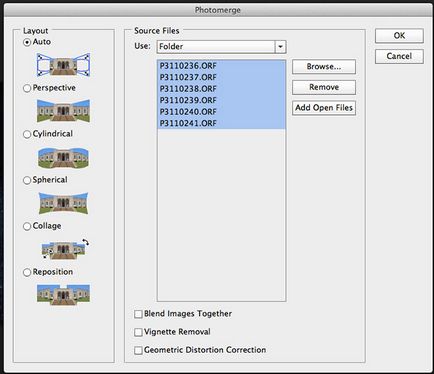
Менюто Montage, изберете "Auto" за маркиране и се уверете, че нито един от площадите в дъното не е отметнато.
Когато се появи менюто "Montage", отидете в папката, където са съхранени вашите снимки. Оставете кутията на "Auto" в лявото меню, след това изчистете квадратчетата на долните квадратчета, ако са маркирани. След като натиснете «ОК» бутон, Photoshop ще работи и ще намали изображение съвпада с един документ.
Това може да отнеме няколко минути, за да се движат Photoshop. но след лечението ще получите нов документ, в който всички от оригиналните изображения са подредени в отделни слоеве. Има само една крачка, за да се получи комбиниран образ.
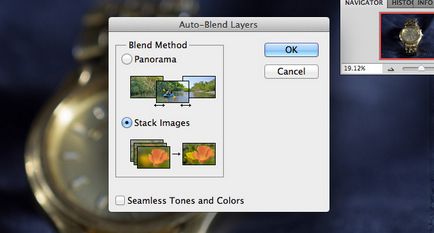
Уверете се, че всички наши слоеве са избрани, използвайте Edit> Авто Blend Layers, за да отворите менюто подреждане. Оставете отпечатък върху «стека изображения» и той автоматично се извършва процес върху другите.
В менюто "Автоматични наслагване на слоеве» (Auto Blend слоя), изберете "стека изображения" (стека изображения). Отново, натиснете "OK" и Photoshop ще направи цялата необходима работа по нареждане за нас. След обработката завърши, ще видите резултатите от нея под формата на окончателното изображение, и под формата на слоеве в Photoshop в десния прозорец. Вие ще видите, че маската се изравнява автоматично и Photoshop мъдро избра кои части от слоеве с маски в крайното изображение.

Крайният образ е един добър пример за подреждане на капацитет. В сравнение с предишните снимки тук всяко време на фокус, а не малки парченца. Полагане ни позволява да се увеличи дълбочината на полето, с помощта на компютърна обработка.
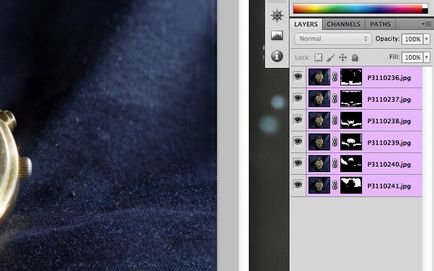
Photoshop разчита на маски за разпределяне на тематични части на всяко изображение. Автоматизирана обработка перфектно подготвен да изготвят графични слоеве маски. Photoshop интелигентно избрана част се фокусира върху оригиналните снимки, а след това ги обединява.
Photoshop върши почти цялата работа, свързана с процеса на другите. Единственият недостатък е, че ако не сте доволни от резултата, че е трудно да се създаде автоматична оценка, която той изпълнява. Въпреки това, аз мисля, че вградените възможности са изключително мощни, а може би това е най-добрият начин за увеличаване на дълбочината на полето, с помощта на компютърна обработка.
заключение
Натрупване - уникална технология, която ни позволява да се получи на пръв поглед невероятна дълбочина на рязкост. Със серия от снимки и малко магия, пост-обработка в Photoshop за постигане на по-голяма дълбочина на рязкост лесно постижимо само с няколко кликвания на мишката. Photoshop е модерна програма, която може интелигентно да се съчетаят нашия имидж и автоматично създаване и прилагане на маската.
Свързани статии
